Win11如何隐藏英文键盘?Win11隐藏英文键盘的方法
一些小伙伴在更新完Win11系统喝粥觉得不需要使用英文键盘,只需要使用中文键盘,想要隐藏隐藏英文键盘却不知道要如何操作,那么碰到这种问题应该怎么办呢?下面就和小编一起来看看有什么解决方法吧。
Win11隐藏英文键盘的方法
1、英文键盘是无法隐藏的,但是我们可以直接在输入法中将它删除。
2、首先通过开始菜单进入“设置”。
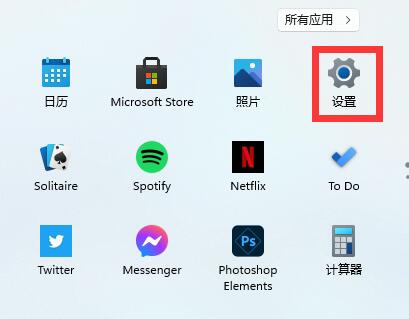
3、然后在其中选择“Time&Language”。
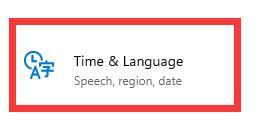
4、接着进入其中的“语言&区域”,然后点击下方的“Add a keyboard”,就可以添加键盘快捷键了。
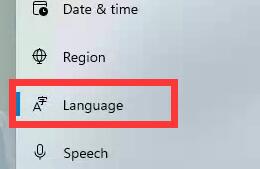
5、接着点击我们想要的输入法,再点击左下角箭头将它移到最上方。
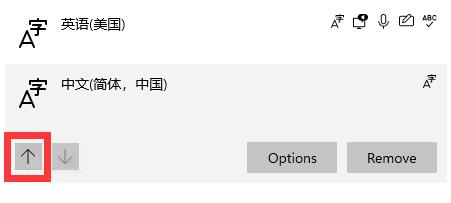
6、最后再选择我们不需要的英文输入法,点击右下角“remove”删除即可。
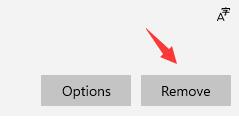
上一篇:Win11频繁死机怎么办?Win11频繁死机的解决方法
栏 目:Windows系列
本文标题:Win11如何隐藏英文键盘?Win11隐藏英文键盘的方法
本文地址:https://www.fushidao.cc/system/24427.html
您可能感兴趣的文章
- 08-28Win11开机自动安装垃圾软件怎么办?Win11阻止流氓软件自动安装教程
- 08-28Win11开机死机怎么办?Win11开机死机解决方法
- 08-28Win11怎么查看电脑连接的WiFi密码?Win11怎么查看WiFi密码图文教程
- 08-28Win11开机动画怎么关闭?Win11开机动画关闭方法
- 08-28Win11开机速度慢怎么办 Win11开机速度慢解决方法
- 08-28Win11开机死机了怎么办 Win11开机死机的解决方法
- 08-28Win11预览版计划怎么退出 Win11退出预览版计划的方法介绍
- 08-28Win11怎么改休眠时间?Win11修改睡眠时间方法
- 08-28Win11系统没有浏览器怎么办?Win11系统找不到浏览器处理方法
- 08-28Win11语音助手怎么开启?Win11语音助手开启的方法


阅读排行
- 1Win11开机自动安装垃圾软件怎么办?Win11阻止流氓软件自动安装教程
- 2Win11开机死机怎么办?Win11开机死机解决方法
- 3Win11怎么查看电脑连接的WiFi密码?Win11怎么查看WiFi密码图文教程
- 4Win11开机动画怎么关闭?Win11开机动画关闭方法
- 5Win11开机速度慢怎么办 Win11开机速度慢解决方法
- 6Win11开机死机了怎么办 Win11开机死机的解决方法
- 7Win11预览版计划怎么退出 Win11退出预览版计划的方法介绍
- 8Win11怎么改休眠时间?Win11修改睡眠时间方法
- 9Win11系统没有浏览器怎么办?Win11系统找不到浏览器处理方法
- 10Win11语音助手怎么开启?Win11语音助手开启的方法
推荐教程
- 08-12Win11 LTSC 根本不适合个人用户? LTSC版本的优缺点分析
- 08-12windows11选择哪个版本? Win11家庭版与专业版深度对比
- 01-02如何设置动态壁纸? Win11设置壁纸自动更换的教程
- 08-12win10系统怎么开启定期扫描病毒功能? win10定期扫描病毒功打开方法
- 01-02电脑自动更换壁纸怎么关? Win7取消主题自动更换的教程
- 08-12win10机械硬盘怎么提升速度 Win10机械硬盘提高读写速度的方法
- 08-21Win11如何更改系统语言?Win11更改系统语言教程
- 08-18Win11截图快捷键在哪-Win11设置截图快捷键的方法
- 08-09游戏笔记本要如何重装系统?游戏笔记本重装电脑系统的方法
- 08-26Win11游戏怎么调成高性能模式?Win11调成高性能模式的方法






